애니메이션과 3D 모델링을 작업할 때, CINEMA 4D의 다양한 조각하기 도구를 이해하는 것이 필수적입니다. 이 도구를 통해 형상 만들기, 매끄럽게 하거나 지우는 등의 방법으로 객체에 대한 변경을 신속하고 효과적으로 수행할 수 있습니다. 이 튜토리얼에서는 '들어올리기', '왁스', '매끄럽게 하기', '반복하기' 및 '지우개' 도구에 중점을 둡니다. 이 도구들의 기능을 탐색하여 창작 가능성을 확장해 봅시다.
주요 내용
- '들어올리기', '왁스', '매끄럽게 하기', '반복하기' 및 '지우개' 도구를 사용하여 돌출 및 함몰을 생성하고 매끄러운 표면을 만드는 것이 가능합니다.
- 이 각각의 도구는 디자인을 세련되게 하는 데 도움이 되는 독특한 특성을 가지고 있습니다.
- 다양한 도구를 실험하여 각 도구의 효과를 이해하고 최적화하여 사용해 보세요.
단계별 안내
들어올리기 도구
모델에 돌출을 생성하기 위해 들어올리기 도구로 시작하세요. 조각하기 메뉴에서 도구를 선택합니다. 작업 공간에 마우스 커서를 이동하면 도구에 대한 추가 정보가 제공되는 컨텍스트 메뉴를 볼 수 있습니다. 들어올리기 도구는 커서가 닿는 지점에서 표면을 들어올려 신속하게 세부 사항을 추가할 수 있습니다.
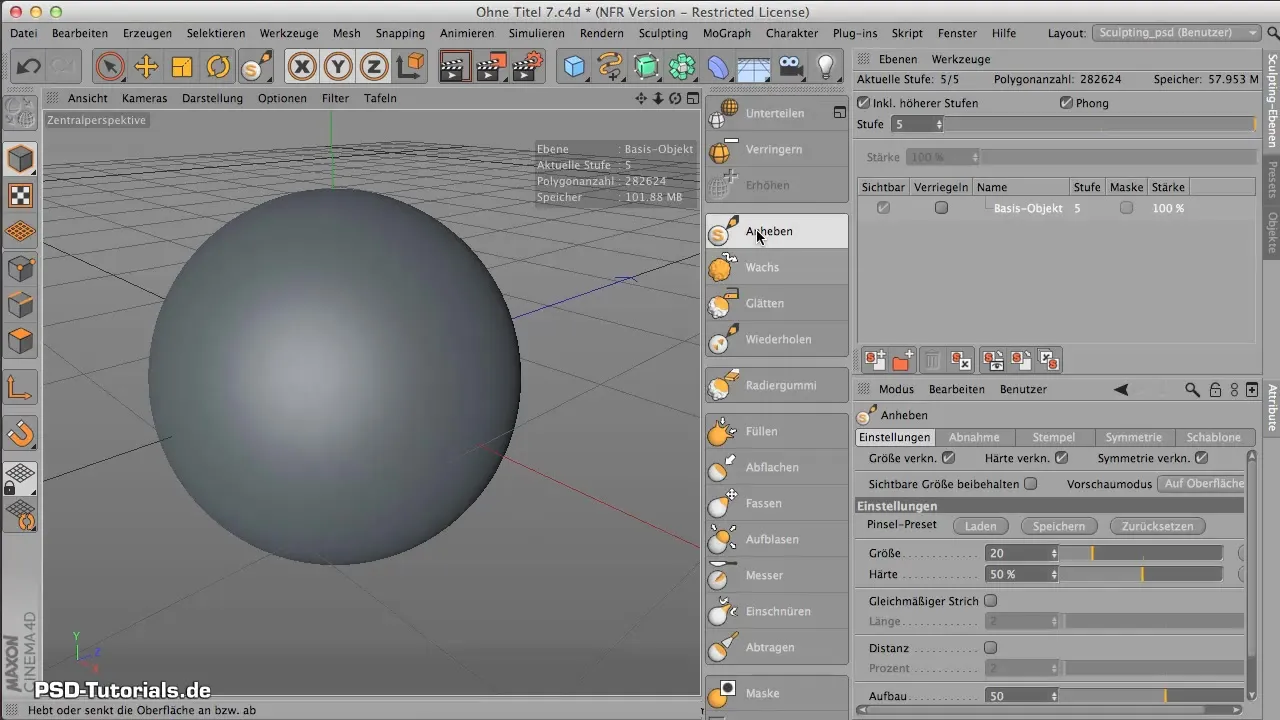
Command 키 또는 제어 키를 눌러 기능을 반대로 전환하면 오목한 부분도 생성할 수 있습니다. 다양한 동적 효과를 실험하고 들어올리기와 내리기를 전환하여 조합해 보세요.
왁스 도구
왁스 도구는 들어올리기 도구와 유사하게 작동하지만, 왁스와 같은 층을 바르는 기능을 제공합니다. 모델에 줄을 바르는 것처럼 생각해 보세요. 브러시로 문질러 가면 갈수록 왁스 구조가 더욱 뚜렷해집니다. 이는 기본 기하학에 잘 적응하여 매우 유기적인 외관을 제공합니다.
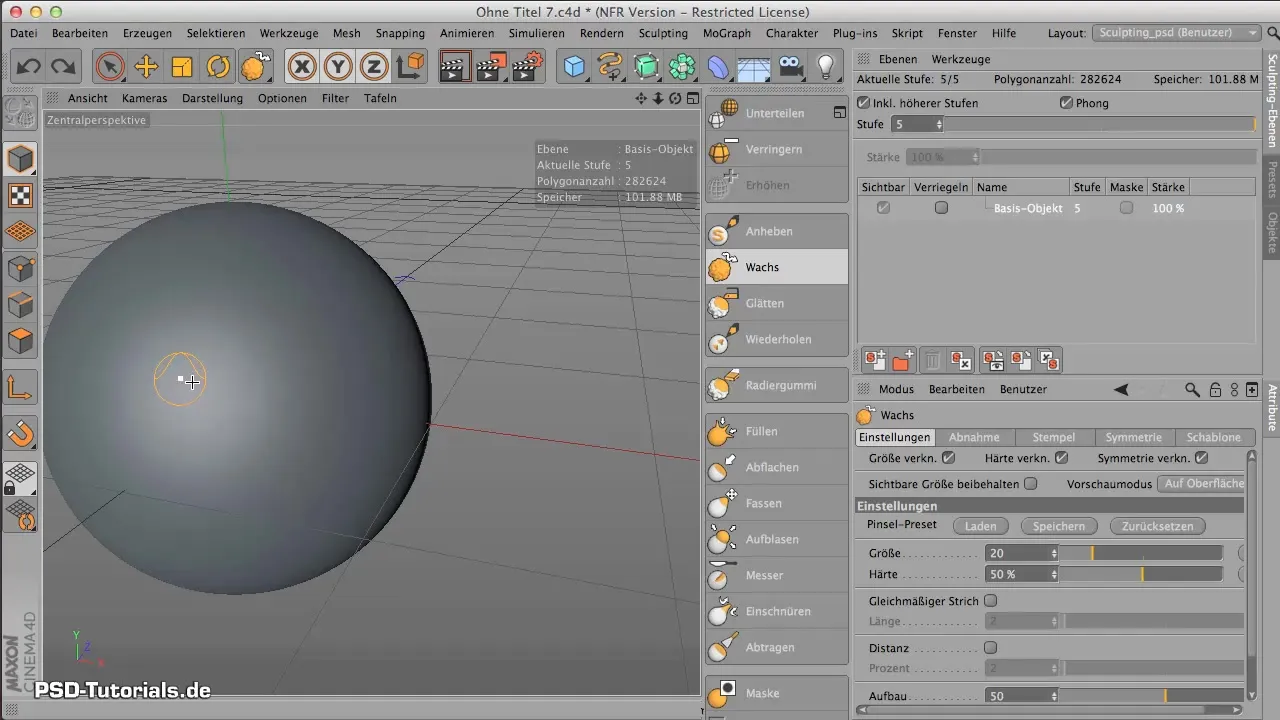
비주얼적으로 바로 모델에 적용한 줄을 볼 수 있으며, 이를 통해 텍스처나 패턴을 정교하게 만들 수 있습니다. 이 도구는 때때로 뚜렷한 흔적을 남기므로 사용 방법에 유의해야 합니다.
당신이 만든 구조가 너무 거칠게 보인다면, 언제든지 매끄럽게 하기 도구를 사용하여 표면을 최적화할 수 있습니다.
매끄럽게 하기 도구
매끄럽게 하기 도구로 전환하여 생성된 구조를 정련하세요. 매끄럽게 하기 도구를 직접 선택하거나 다른 도구를 사용할 때 Shift 키를 누르고 있으면 현재 도구를 매끄럽게 하는 기능으로 전환됩니다. 이는 작업 중 조정하는 편리한 방법입니다.

매끄럽게 하기 도구를 사용하여 모델의 가장자리나 거친 표면을 간단히 통과하세요. 이를 통해 날카로운 모서리를 제거하고 부드러운 표면을 얻을 수 있습니다. 설정을 조정하려면 도구의 경도와 크기를 메뉴에서 직접 변경할 수 있습니다.
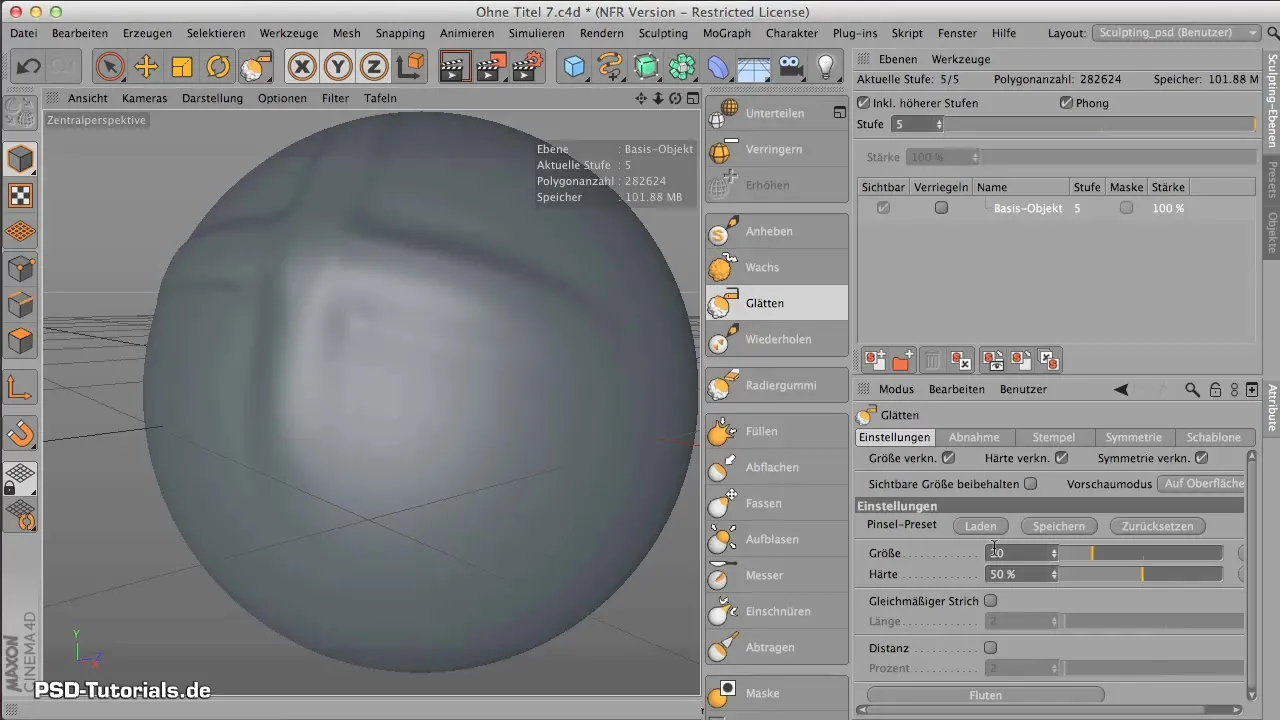
반복하기 도구
반복 가능한 패턴을 효과적으로 만들기 위해 반복하기 도구를 사용하세요. 이 도구는 다채롭거나 복잡한 텍스처를 추가하고 싶을 때 특히 유용합니다. 원하는 브러시 스트로크를 생성하기 위해 프리셋을 쉽게 사용할 수 있으며 동시에 균일한 라인을 활성화할 수 있습니다.
마음에 드는 프리셋을 선택하고 그리기를 시작하세요. 도구는 각 브러시 스트로크를 자동으로 결합하여 당신의 작업을 연속적인 형태로 변환해 줍니다. 이렇게 하면 많은 시간과 노력을 절약할 수 있습니다.
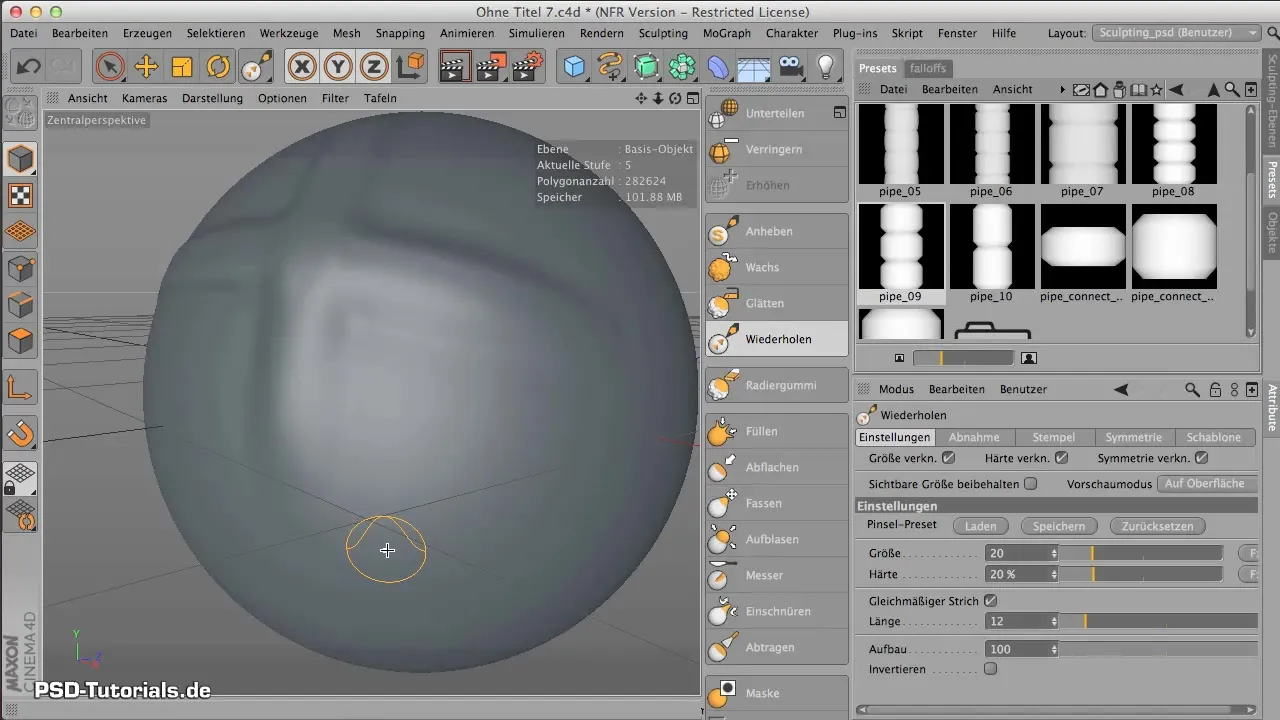
지우개
마지막으로 소개할 도구는 지우개입니다. 이 도구를 사용하면 수행한 모든 변경사항을 되돌릴 수 있습니다. 이는 원하는 형태나 디테일을 다시 원래 상태로 되돌리고 싶을 때 특히 유용합니다.

지우개를 사용하면 작은 영역이든 전체 객체이든 관계없이 정밀하게 되돌릴 수 있습니다. 이를 통해 언제든지 아이디어를 정제할 수 있는 유연성을 가집니다.
요약 - CINEMA 4D에서 조각하기: 도구를 완벽하게 활용하기
CINEMA 4D의 조각하기 도구를 사용하면 최대한의 창의성을 발휘할 수 있습니다. '들어올리기', '왁스', '매끄럽게 하기', '반복하기' 및 '지우개' 도구를 효과적으로 활용하면 인상적인 3D 모델을 만들고 디자인을 더욱 발전시킬 수 있습니다. 실험하고 이러한 도구를 특정 요구에 가장 잘 맞게 사용하는 방법을 찾아보세요. 이를 통해 창의적인 가능성에 대한 더 많은 제어를 얻을 수 있습니다.
자주 묻는 질문
들어올리기 도구는 어떻게 사용하나요?들어올리기 도구는 모델의 표면을 들어올리고 세부 사항을 추가합니다; 단순히 선택하고 표면 위로 이동하세요.
왁스 도구는 무엇을 하나요?모델에 왁스 같은 층을 올려 기하학에 맞춰 패턴을 만듭니다.
표면을 매끄럽게 하려면 어떻게 하나요?작업 중 활성화하거나 Shift 키를 누르고 있는 동안 매끄럽게 하기 도구를 사용하세요.
반복하기 도구는 어떤 역할을 하나요?균일한 패턴을 생성하고 브러시 스트로크를 자동으로 결합하여 연속적인 구조를 만들어냅니다.
변경 사항을 되돌릴 수 있나요?네, 지우개를 사용하면 변경 사항을 되돌리고 영역을 원래 상태로 되돌릴 수 있습니다.


